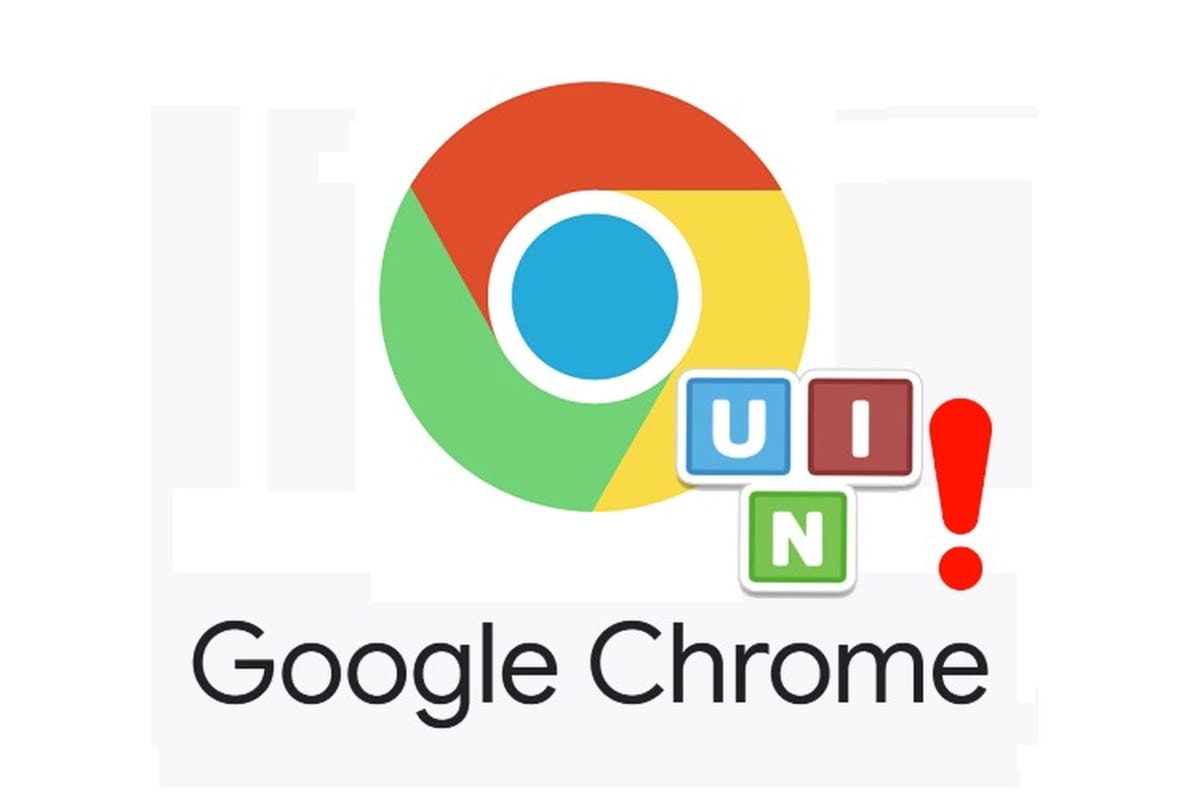Bạn đang gặp tình trạng gõ tiếng Việt trên Google Chrome nhưng bị mất chữ hoặc xuất hiện ký tự lạ? Lỗi này khá phổ biến và thường xảy ra khi nhập văn bản vào thanh tìm kiếm hoặc các ô nhập liệu trên trình duyệt. Nếu không khắc phục sớm, lỗi này có thể gây ảnh hưởng đến trải nghiệm duyệt web và làm gián đoạn công việc của bạn.
Trong bài viết này, chúng tôi sẽ hướng dẫn bạn các cách sửa lỗi gõ tiếng Việt bị mất chữ trên Chrome một cách chi tiết và triệt để. Hãy cùng tìm hiểu!
Nguyên Nhân Gây Lỗi Gõ Tiếng Việt Trên Google Chrome
Lỗi gõ tiếng Việt trên Chrome thường bắt nguồn từ những nguyên nhân sau:
- Xung đột giữa bộ gõ tiếng Việt và tính năng tự động điền của Chrome: Google Chrome có chức năng tự động hoàn thành từ khóa tìm kiếm và địa chỉ URL. Khi kết hợp với một số bộ gõ tiếng Việt như Unikey, VietKey, EVKey, có thể xảy ra tình trạng lỗi mất chữ hoặc nhập sai ký tự.
- Phiên bản bộ gõ lỗi thời: Một số phiên bản Unikey cũ có thể gặp vấn đề tương thích với Chrome, đặc biệt là khi Google cập nhật trình duyệt.
- Lỗi từ hệ điều hành hoặc trình duyệt: Nếu Windows hoặc Chrome bị lỗi hoặc chưa được cập nhật lên phiên bản mới nhất, có thể gây ra xung đột khi nhập văn bản bằng bộ gõ tiếng Việt.
- Lịch sử duyệt web quá đầy hoặc dữ liệu cache bị lỗi: Chrome lưu trữ rất nhiều dữ liệu duyệt web, đôi khi điều này có thể làm gián đoạn hoạt động của bộ gõ.
Cách Sửa Lỗi Gõ Tiếng Việt Bị Mất Chữ Trên Chrome
Dưới đây là hai cách đơn giản nhưng hiệu quả để khắc phục lỗi này. Bạn có thể thử từng cách cho đến khi tìm ra phương án phù hợp.
Cách 1: Tắt Tính Năng Gợi Ý Và Tự Động Điền Của Chrome
Chức năng tự động hoàn thành của Chrome đôi khi gây ra xung đột với bộ gõ tiếng Việt. Để tắt tính năng này, bạn làm theo các bước sau:
🔹 Bước 1: Mở Cài Đặt Chrome
- Mở Google Chrome trên máy tính.
- Click vào biểu tượng dấu ba chấm ở góc trên bên phải.
- Chọn Cài đặt (Settings).

🔹 Bước 2: Tắt Tính Năng Tự Động Hoàn Thành
- Trong giao diện Cài đặt, chọn Bạn và Google (You and Google) ở thanh menu bên trái.
- Tại màn hình bên phải, tìm mục Đồng bộ hóa và các dịch vụ của Google.
- Kéo xuống dưới và tìm tùy chọn Tự động hoàn thành cụm từ tìm kiếm và URL.
- Gạt nút chuyển đổi sang màu xám để tắt tính năng này.
🔹 Bước 3: Xóa Lịch Sử Duyệt Web (Nếu Cần)
Nếu lỗi vẫn còn sau khi tắt tính năng tự động điền, bạn nên thử xóa lịch sử duyệt web để loại bỏ các dữ liệu bị lỗi:
- Mở Chrome, nhấn Ctrl + Shift + Delete.
- Trong tab Xóa dữ liệu duyệt web, chọn khoảng thời gian Từ trước đến nay (All time).
- Tích vào các mục Lịch sử duyệt web (Browsing history), Cookie và dữ liệu trang web (Cookies and other site data), Tệp và hình ảnh được lưu trong bộ nhớ cache (Cached images and files).
- Nhấn Xóa dữ liệu (Clear data).
🔹 Lưu ý: Việc xóa dữ liệu duyệt web sẽ khiến bạn đăng xuất khỏi các tài khoản đã lưu trên Chrome.

Cách 2: Cập Nhật Hoặc Đổi Sang Bộ Gõ Tiếng Việt Khác
Nếu cách trên không khắc phục được lỗi, bạn có thể thay đổi bộ gõ tiếng Việt hoặc cập nhật lên phiên bản mới nhất.
🔹 Cập Nhật Unikey Lên Phiên Bản Mới Nhất
Nếu bạn đang sử dụng Unikey, hãy kiểm tra xem bạn có đang dùng phiên bản cũ không. Hiện tại, Unikey RC3 là phiên bản ổn định hơn, đã khắc phục nhiều lỗi xung đột với Chrome.
- Truy cập trang chủ Unikey (unikey.org).
- Tải về phiên bản mới nhất phù hợp với hệ điều hành của bạn.
- Gỡ bỏ Unikey cũ trước khi cài đặt phiên bản mới.
🔹 Chuyển Sang EVKey – Bộ Gõ Thay Thế Tốt Nhất
Nếu vẫn gặp lỗi với Unikey, bạn có thể thử EVKey – một bộ gõ tiếng Việt hoạt động ổn định hơn trên Chrome.
Cách cài đặt EVKey:
Bước 1: Gỡ cài đặt Unikey cũ
- Mở Menu Start, nhập “Unikey” và chọn Uninstall để xóa Unikey khỏi máy.

Bước 2: Tải về EVKey
- Truy cập trang web chính thức EVKey và tải phiên bản mới nhất tương thích với hệ điều hành của bạn.

Bước 3: Cài đặt EVKey
- Giải nén file tải về.
- Click đúp vào file EVKey.exe để khởi chạy phần mềm.
Bước 4: Cấu hình EVKey
- Mở EVKey và tích chọn mục Sửa lỗi dấu của Gợi ý 2 để tránh lỗi gõ tiếng Việt bị mất chữ trên Chrome.
- Đặt EVKey làm bộ gõ mặc định để tránh xung đột với các ứng dụng khác.
Kết Luận
Lỗi gõ tiếng Việt bị mất chữ trên Google Chrome có thể gây khó chịu, nhưng bạn hoàn toàn có thể khắc phục bằng cách:
✔️ Tắt tính năng tự động điền của Chrome để tránh xung đột với bộ gõ.
✔️ Xóa lịch sử duyệt web để loại bỏ dữ liệu cũ có thể gây lỗi.
✔️ Cập nhật hoặc đổi sang bộ gõ khác như Unikey RC3 hoặc EVKey để đảm bảo gõ tiếng Việt mượt mà.
Sau khi thực hiện các phương pháp trên, bạn sẽ có thể nhập văn bản bằng tiếng Việt trên Chrome mà không gặp phải bất kỳ lỗi nào. Chúc bạn thành công!